文章詳情頁
win11任務欄居中方法
瀏覽:141日期:2023-01-26 10:16:10
win11系統的一大特色就是任務欄變成居中的了,然而很多用戶更新了之后發現自己的任務欄沒有居中,下面本站就為你們帶來了win11任務欄居中方法,還沒有解決的小伙伴快來看看怎么操作吧。
win11任務欄怎么居中:1、首先右擊任務欄的空白處,然后點擊任務欄設置。
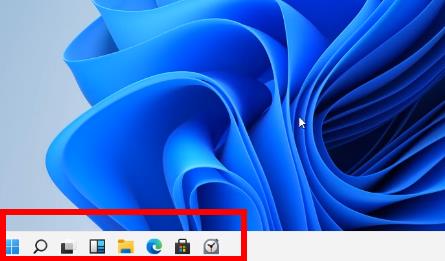
2、進入設置之后可以看到右側的下拉,點擊一下。
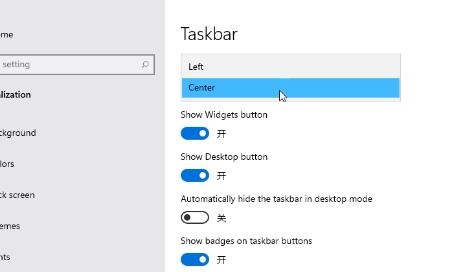
3、此時能夠看到下拉的選項中有“center”,點擊后退出。
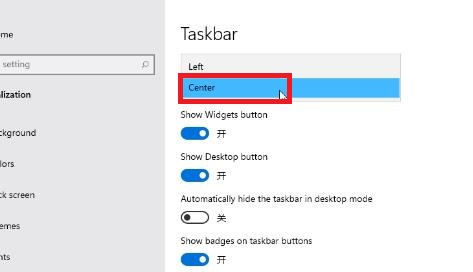
4、最后整體的任務欄就又居中了。
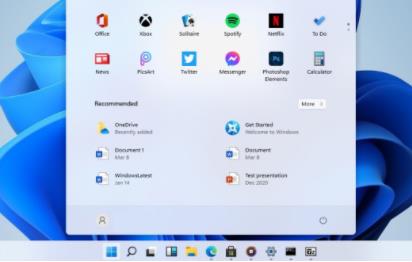
相關文章:Windows11操作系統曝光 | win11系統常見問題匯總
以上就是win11任務欄居中方法,覺得不習慣可以再調回去,想知道更多相關教程還可以收藏好吧啦網。
以上就是win11任務欄居中方法的全部內容,望能這篇win11任務欄居中方法可以幫助您解決問題,能夠解決大家的實際問題是好吧啦網一直努力的方向和目標。
上一條:win11設置簡體中文方法下一條:win11取消登錄賬戶教程
相關文章:
1. UOS系統怎么更新? UOS更新系統的圖文教程2. 如何純凈安裝win10系統?uefi模式下純凈安裝win10系統圖文教程3. 錄屏怎么保存gif動圖? UOS錄屏生成Gif動畫的技巧4. 微軟宣布將在1月10日結束對Win7/8/8.1版Edge瀏覽器的支持5. Windows 注冊表LastKey鍵值的設置技巧6. centos7怎么進去tmp目錄并清除垃圾?7. Linux Mint系統怎么卸載程序? Linux卸載不需要應用的技巧8. 如何在電腦PC上啟動Windows11和Linux雙系統9. Win10系統360瀏覽器搜索引擎被劫持解決方法 10. Mac版steam錯誤代碼118怎么解決?Mac版steam錯誤代碼118解決教程
排行榜

 網公網安備
網公網安備